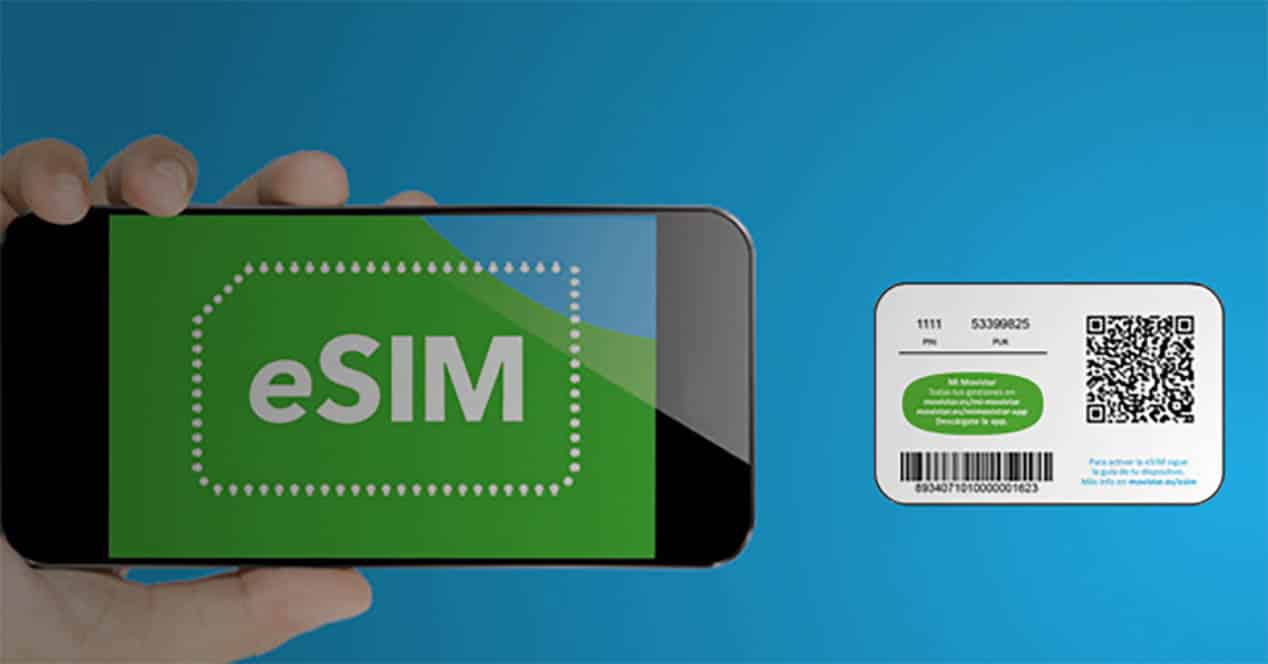
La eSIM, Movistar Se on nyt operaattorin asiakkaiden käytettävissä, joten uusimman sukupolven iPhonen taskussa olevat voivat asentaa uuden datakortin heti. Koska eSIM on yksinkertainen ohjelmistoaktivointi (fyysinen osa on asennettu jo tehtaalla laitteen sisään), asennusprosessi on hyvin erilainen kuin mitä olemme tehneet tähän päivään asti.
Kuinka ladata ja asentaa Movistar eSIM uuteen iPhoneen

Kun olet suorittanut kaikki uuden eSIM-sopimuksen vaiheet, saat kortin, jossa on QR-koodi samanlainen kuin yllä olevassa kuvassa. Tämä koodi on välttämätön, jotta voit asentaa kortin tunnistetiedot puhelimeesi, joten älä menetä sitä, koska se on välttämätöntä, jotta kaikki alkaa toimia. Noudatettavat vaiheet ovat seuraavat:
- Varmista, että puhelimeesi on asennettu iOS:n uusin versio
- Mene asetukset, Valitse "Mobiilidata" ja kirjoita "Lisää mobiilidatasopimus"
- Tällä hetkellä voimme skannata kortin QR-koodin, jonka saat uuden sopimuksen mukana.
- Kun olet skannannut QR-koodin, näkyviin tulee viesti, jossa pyydetään vahvistusta datasuunnitelman lisäämiseksi. Kun tämä on tehty, datasuunnitelma konfiguroidaan terminaalissasi.
- Hyväksy vahvistusviesti ja viimeistele asennus napsauttamalla OK.
Epäilykset ja ongelmat Movistar eSIM:n kanssa
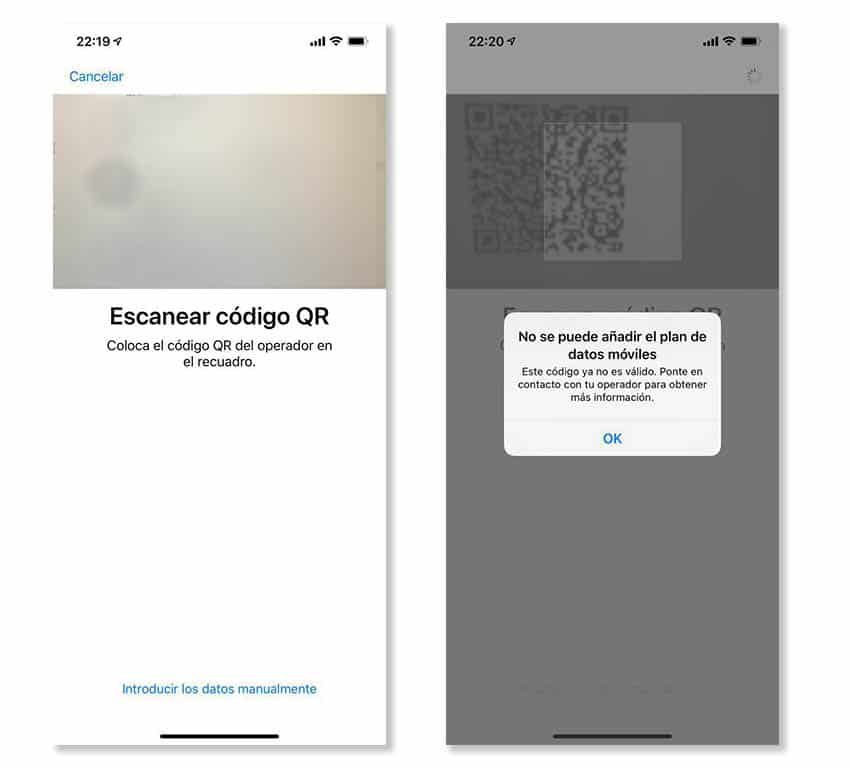
Koska tämä koko prosessi on jotain täysin uutta monille käyttäjille, sinun tulee ottaa huomioon useita näkökohtia, joista et todennäköisesti ole tietoinen.
- Jos alustat ja nollaat iPhonen kokonaan, eSIM-asetukset eivät katoa, joten sinun on mentävä asetuksiin ja poistettava tuolloin asentamasi profiili.
- Vaikka eSIM on digitaalinen, se voidaan määrittää vain yhdelle laitteelle, joten jos sinun on määritettävä sama numero useille laitteille samanaikaisesti, sinun on käytettävä Movistarin multiSIM-palvelua.
Kuinka poistaa eSIM käytöstä iPhone XS:ssä
Voit poistaa uuden eSIM-kortin käytöstä iPhone XS, XS Max ja XR Sinun tarvitsee vain syöttää järjestelmäasetukset poistaaksesi puhelimeesi asentamasi profiilin. Suoritettavat vaiheet ovat seuraavat:
- Siirry kohtaan Asetukset, Mobiilidata ja valitse "Poista mobiilidatasopimus".
- Viesti pyytää meiltä vahvistusta asennetun datasuunnitelman poistamiselle, ja sen jälkeen uusi viesti pyytää meiltä vahvistusta vahingossa tapahtuvan poistamisen välttämiseksi.
- Vahvistuksen jälkeen eSIM-profiili on poistettu ja voit määrittää uuden, jos tarvitset sitä.